Dell Vostro 3478 User Manual [sr]
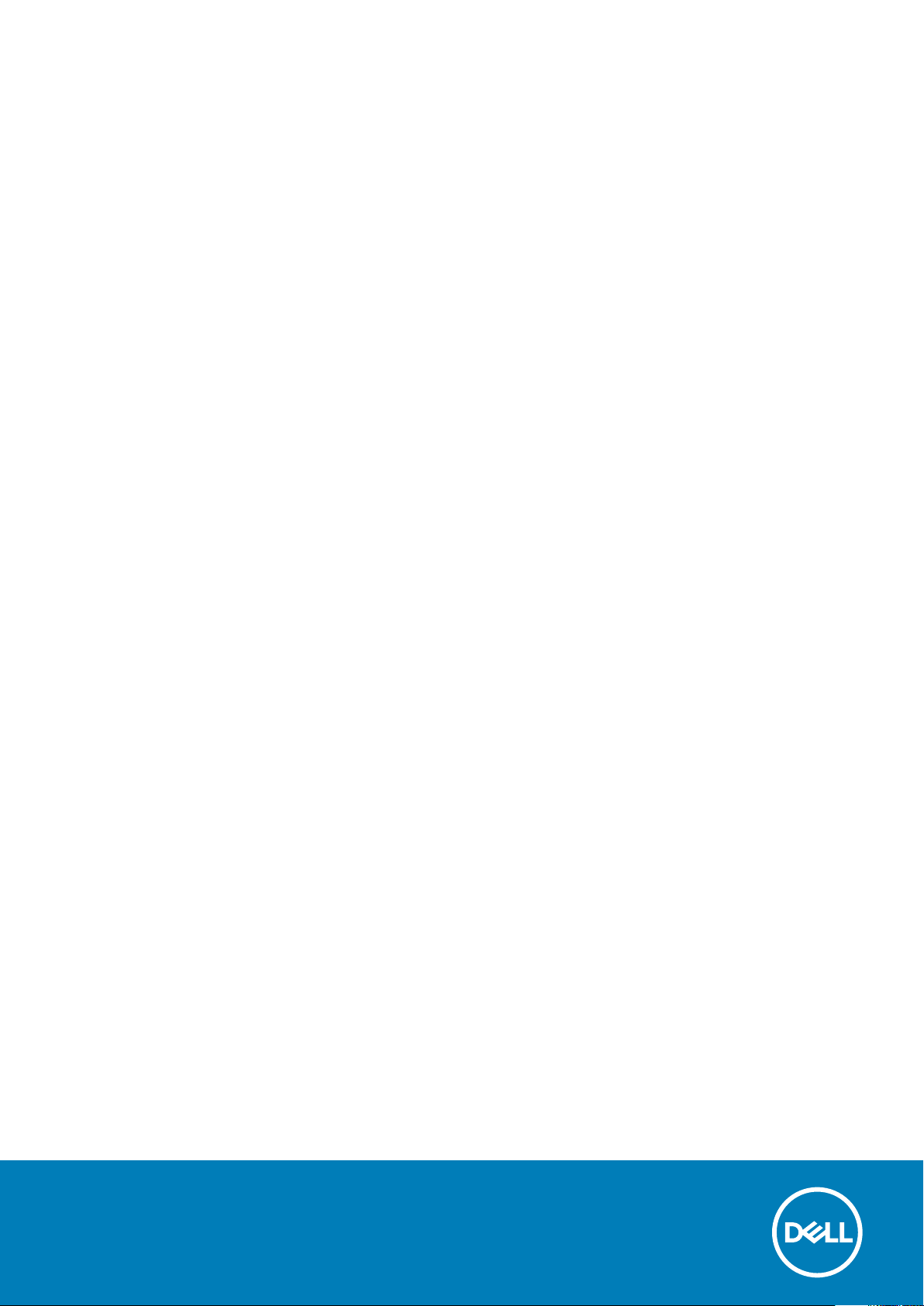
Dell Vostro 14–3478
Uputstvo za vlasnika
Model sa regulacijom: P76G
Tip sa regulacijom: P76G002
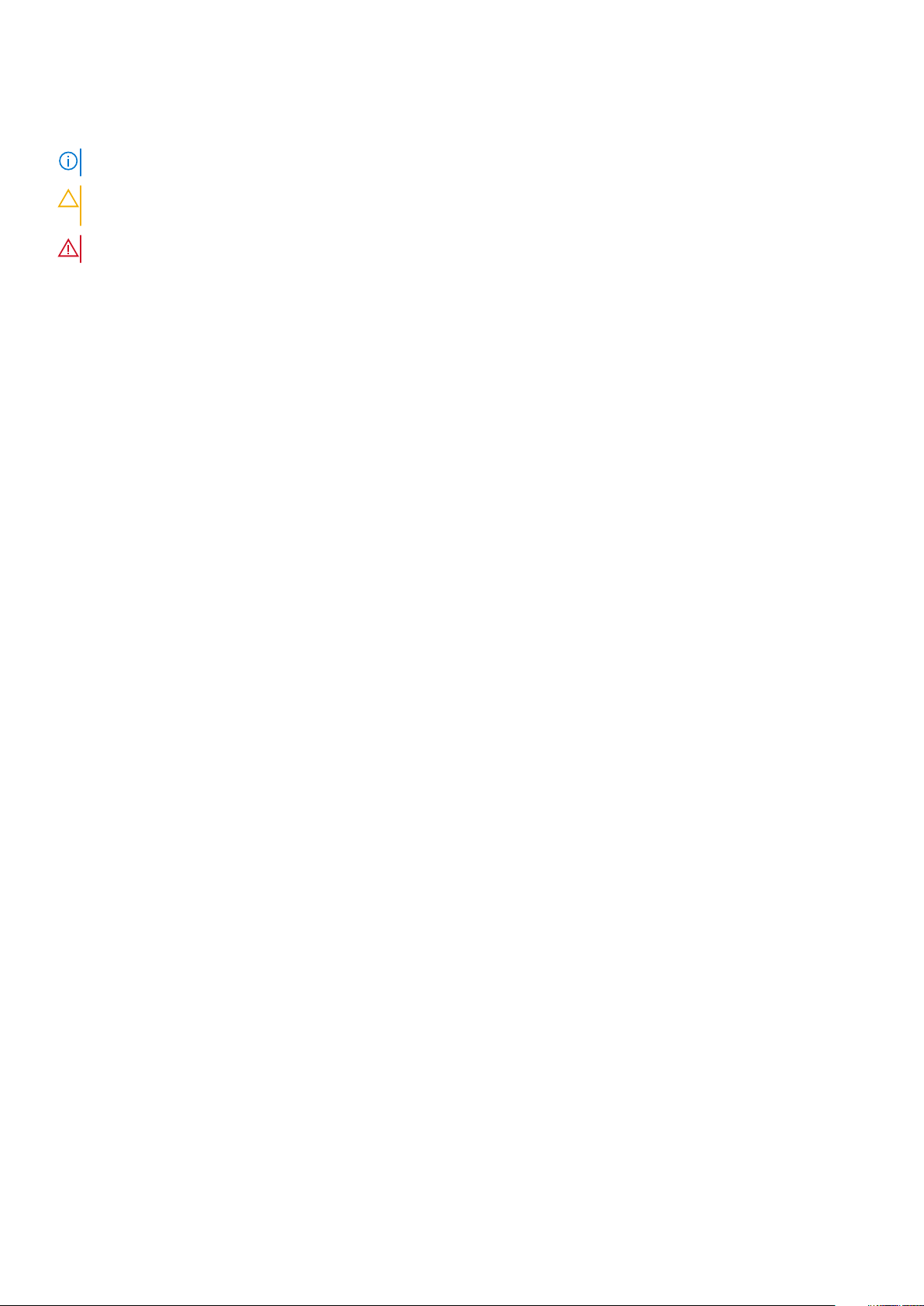
Napomene, mere opreza i upozorenja
NAPOMENA: Oznaka NAPOMENA ukazuje na važne informacije koje vam pomažu da bolje koristite proizvod.
OPREZ: Oznaka OPREZ ukazuje na potencijalno oštećenje hardvera ili gubitak podataka i objašnjava vam kako da
izbegnete problem.
UPOZORENJE: UPOZORENJE ukazuje na opasnost od oštećenja opreme, telesnih povreda ili smrti.
© 2020 Dell Inc. ili podružnice. Sva prava zadržana. Dell, EMC, i drugi žigovi su žigovi Dell Inc. ili njegovih podružnica. Drugi žigovi su
vlasništvo njihovih vlasnika.
2020 - 03
Pregl. A02
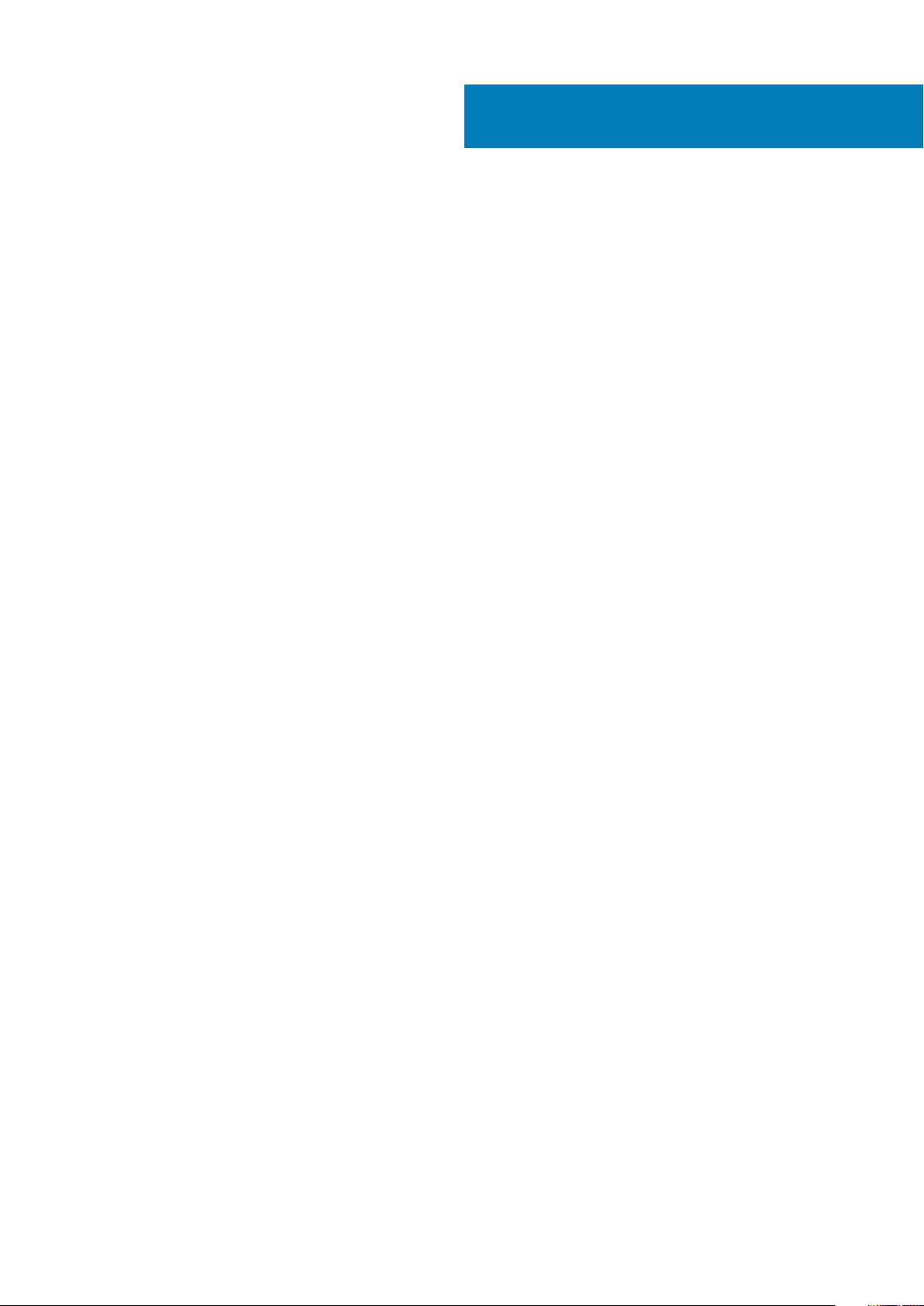
Sadržaj
1 Rad na računaru........................................................................................................................... 6
Bezbednosne mere................................................................................................................................................................6
Zaštita od elektrostatičkog pražnjenja.......................................................................................................................... 6
Servisni komplet opreme za zaštitu od elektrostatičkog pražnjenja na terenu........................................................7
Transport osetljivih komponenti.....................................................................................................................................8
Pre rada u unutrašnjosti računara........................................................................................................................................8
Nakon rada u unutrašnjosti računara...................................................................................................................................8
2 Rastavljanje i ponovno sastavljanje............................................................................................... 10
Preporučeni alati...................................................................................................................................................................10
Lista veličina zavrtanja.........................................................................................................................................................10
Baterija...................................................................................................................................................................................10
Uklanjanje baterije...........................................................................................................................................................10
Instaliranje baterije...........................................................................................................................................................11
Optička disk jedinica..............................................................................................................................................................11
Uklanjanje optičke disk jedinice......................................................................................................................................11
Uklanjanje nosača optičke disk jedinice........................................................................................................................12
Instaliranje nosača optičke disk jedinice.......................................................................................................................13
Instaliranje optičkog diska..............................................................................................................................................13
Rešetka tastature i tastatura..............................................................................................................................................13
Uklanjanje tastature........................................................................................................................................................13
Instaliranje tastature.......................................................................................................................................................15
Poklopac osnove.................................................................................................................................................................. 15
Uklanjanje poklopca osnove.......................................................................................................................................... 15
Instaliranje poklopca osnove..........................................................................................................................................18
Čvrsti disk..............................................................................................................................................................................18
Uklanjanje sklopa čvrstog diska.................................................................................................................................... 18
Uklanjanje čvrstog diska sa nosača čvrstog diska......................................................................................................19
Instaliranje čvrstog diska u nosač čvrstog diska........................................................................................................20
Instaliranje sklopa čvrstog diska....................................................................................................................................21
Čitač otiska prsta..................................................................................................................................................................21
Uklanjanje čitača otiska prsta........................................................................................................................................21
Instaliranje čitača otiska prsta...................................................................................................................................... 23
WLAN kartica.......................................................................................................................................................................23
Uklanjanje WLAN kartice...............................................................................................................................................23
Instaliranje WLAN kartice..............................................................................................................................................24
Memorijski moduli................................................................................................................................................................ 24
Uklanjanje memorijskog modula................................................................................................................................... 24
Instaliranje memorijskog modula.................................................................................................................................. 25
Dugmasta baterija................................................................................................................................................................25
Uklanjanje dugmaste baterije........................................................................................................................................25
Instaliranje dugmaste baterije.......................................................................................................................................26
Ploča dugmeta za uključivanje/isključivanje..................................................................................................................... 27
Uklanjanje ploče dugmeta za uključivanje/isključivanje............................................................................................. 27
Sadržaj 3
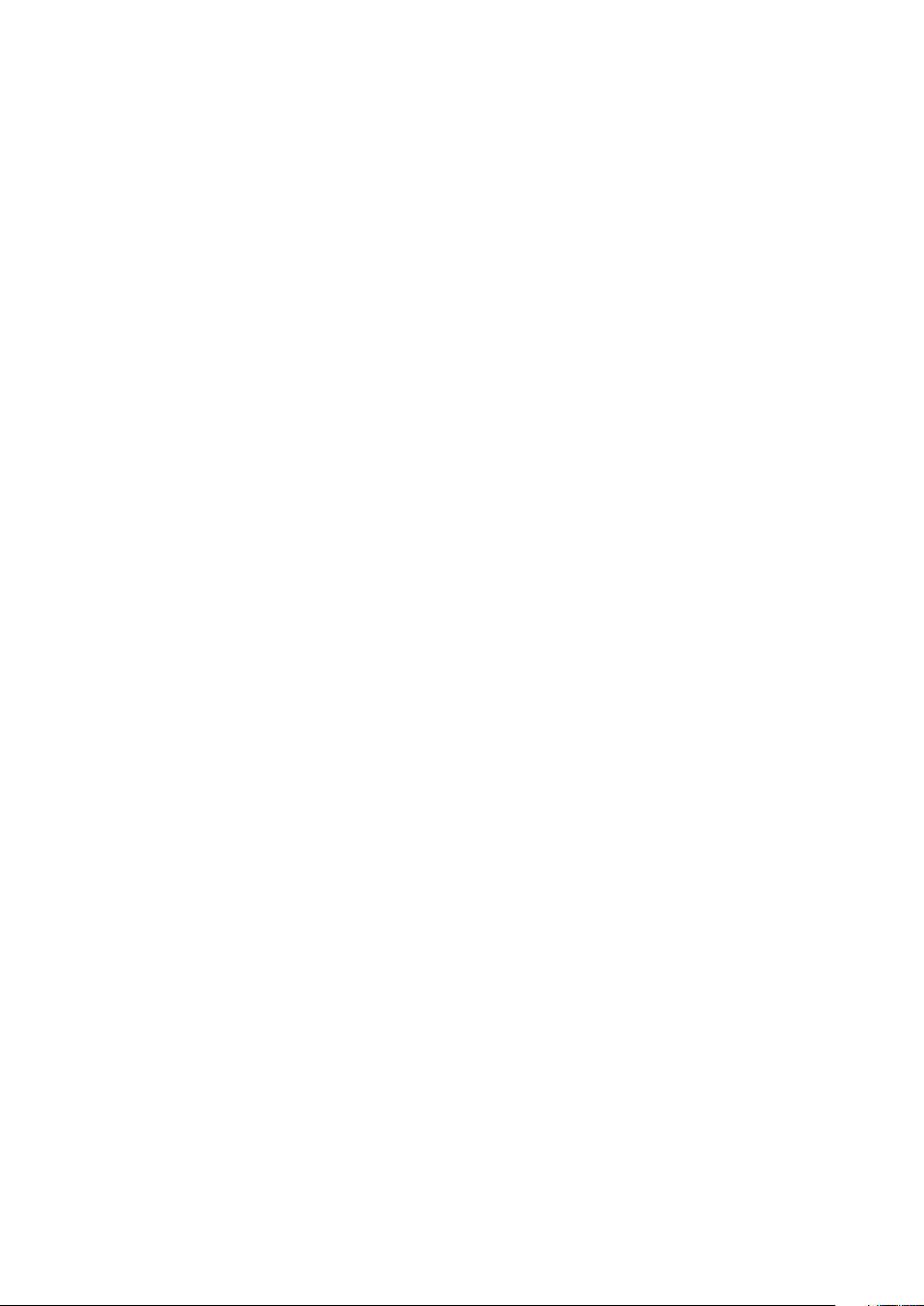
Instaliranje ploče dugmeta za uključivanje/isključivanje............................................................................................ 27
Sklop rashladnog .................................................................................................................................................................28
Uklanjanje rashladnog elementa...................................................................................................................................28
Instaliranje rashladnog elementa..................................................................................................................................28
Ventilator sistema................................................................................................................................................................29
Uklanjanje ventilatora sistema......................................................................................................................................29
Instaliranje ventilatora sistema.....................................................................................................................................29
Zvučnik................................................................................................................................................................................. 30
Uklanjanje zvučnika....................................................................................................................................................... 30
Instaliranje zvučnika.......................................................................................................................................................30
Matična ploča........................................................................................................................................................................31
Uklanjanje matične ploče............................................................................................................................................... 31
Instaliranje matične ploče..............................................................................................................................................33
Ulazno/izlazna ploča........................................................................................................................................................... 34
Uklanjanje ulazno/izlazne ploče................................................................................................................................... 34
Postavljanje ulazno/izlazne ploče................................................................................................................................34
Port konektora za napajanje...............................................................................................................................................35
Uklanjanje konektora za napajanje...............................................................................................................................35
Instaliranje konektora za napajanje.............................................................................................................................. 36
Sklop ekrana.........................................................................................................................................................................36
Uklanjanje sklopa ekrana............................................................................................................................................... 36
Instaliranje sklopa ekrana.............................................................................................................................................. 38
Okno ekrana......................................................................................................................................................................... 39
Uklanjanje okna ekrana..................................................................................................................................................39
Instaliranje okna ekrana.................................................................................................................................................39
Kamera..................................................................................................................................................................................40
Uklanjanje kamere..........................................................................................................................................................40
Instaliranje kamere.........................................................................................................................................................40
Ploča ekrana..........................................................................................................................................................................41
Uklanjanje ploče ekrana..................................................................................................................................................41
Instaliranje ploče ekrana................................................................................................................................................43
Zglobovi ekrana....................................................................................................................................................................43
Uklanjanje zglobova ekrana.......................................................................................................................................... 43
Instaliranje zglobova ekrana..........................................................................................................................................44
Tabla osetljiva na dodir........................................................................................................................................................44
Uklanjanje table osetljive na dodir................................................................................................................................ 44
Instaliranje table osetljive na dodir............................................................................................................................... 46
Oslonac za dlanove............................................................................................................................................................. 46
Uklanjanje oslonca za dlanove......................................................................................................................................46
Instaliranje oslonca za dlanove..................................................................................................................................... 47
3 Tehnologija i komponente............................................................................................................48
HDMI 1.4............................................................................................................................................................................... 48
Funkcije USB-a.................................................................................................................................................................... 48
4 Specifikacije sistema...................................................................................................................51
Tehničke specifikacije.......................................................................................................................................................... 51
Kombinacija interventnih tastera.......................................................................................................................................53
4 Sadržaj
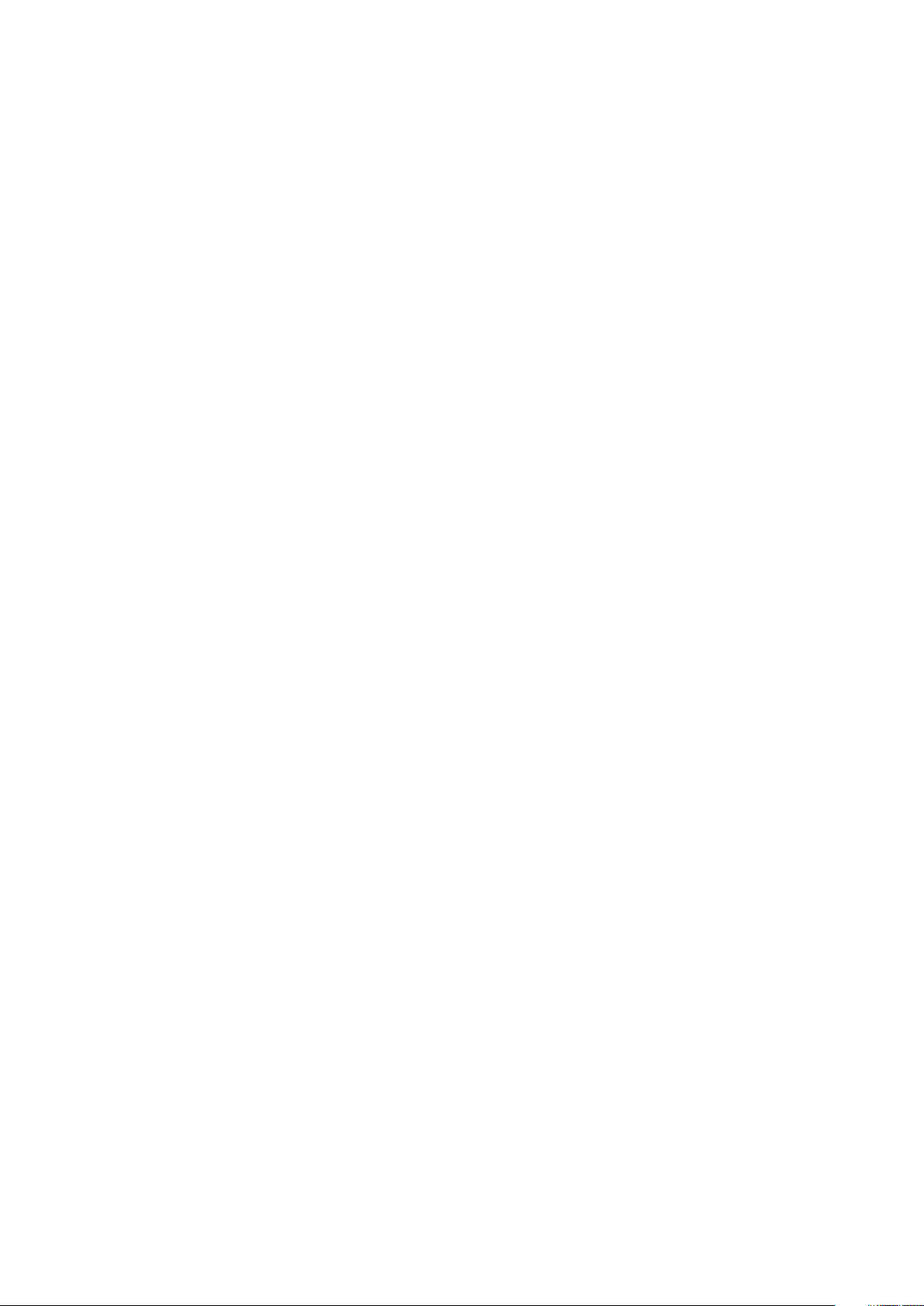
5 Podešavanje sistema.................................................................................................................. 54
Boot Sequence.................................................................................................................................................................... 54
Tasteri za navigaciju............................................................................................................................................................54
Opcije programa za podešavanje sistema (System Setup)........................................................................................... 55
Flešovanje BIOS-a iz menija F12 za jednokratno pokretanje..........................................................................................62
Ažuriranje BIOS-a u sistemu Windows............................................................................................................................. 65
Lozinka sistema i lozinka za podešavanje.........................................................................................................................66
Dodeljivanje lozinke za podešavanje sistema............................................................................................................. 66
Brisanje ili promena postojeće lozinke za podešavanje sistema...............................................................................67
6 Softver......................................................................................................................................68
Podržani operativni sistemi................................................................................................................................................ 68
Preuzimanje upravljačkih programa za Windows............................................................................................................ 68
Upravljački programi za Intel čipset...................................................................................................................................68
Upravljački programi za bateriju.........................................................................................................................................69
Intel HID Event Filter...........................................................................................................................................................70
Intel Dynamic Platform i Thermal Framework..................................................................................................................70
Upravljački programi za disk................................................................................................................................................71
Realtek PCI-E memorijska kartica...................................................................................................................................... 71
Upravljački program za kontroler grafičke kartice............................................................................................................71
Upravljački programi za Bluetooth..................................................................................................................................... 71
Upravljački programi za mrežu...........................................................................................................................................72
Realtek Audio....................................................................................................................................................................... 72
Upravljački programi za skladištenje..................................................................................................................................72
Bezbednosni upravljački programi..................................................................................................................................... 73
7 Rešavanje problema.................................................................................................................... 74
Poboljšana procena sistema pre pokretanja (ePSA) – dijagnostika..............................................................................74
Pokretanje ePSA dijagnostike.......................................................................................................................................74
Dijagnostičko svetlo.............................................................................................................................................................74
Resetovanje sata realnog vremena................................................................................................................................... 75
8 Kontaktiranje kompanije Dell....................................................................................................... 76
Sadržaj 5
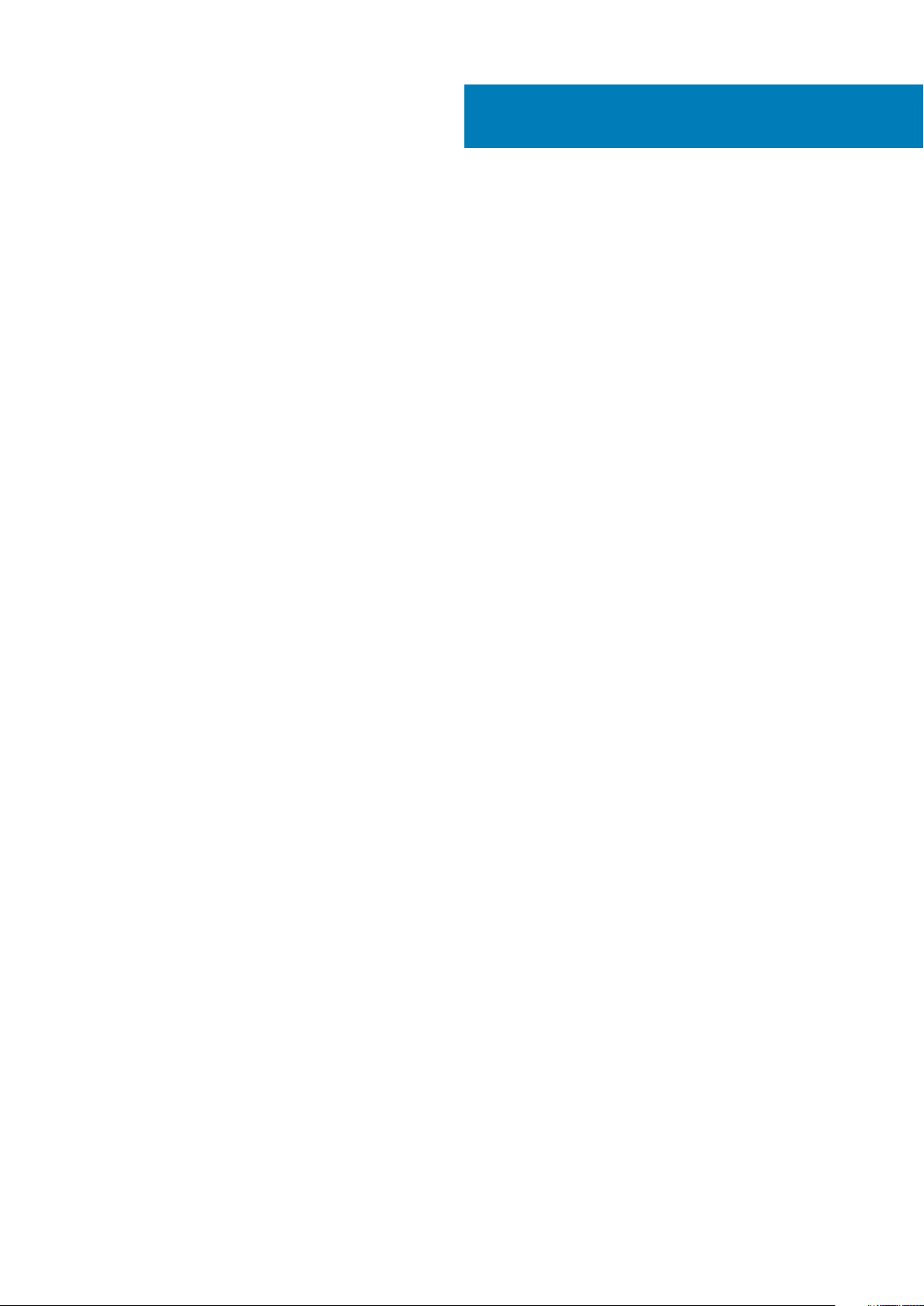
1
Rad na računaru
Bezbednosne mere
Poglavlje o bezbednosnim merama detaljno prikazuje osnovne korake koje treba preduzeti pre sprovođenja bilo kakvih uputstava o
rastavljanju.
Pogledajte sledeće bezbednosne mere pre izvođenja bilo kakve instalacije ili postupaka zaustavljanja/popravljanja koji uključuju rasklapanje ili
sklapanje:
• Isključite sistem i sve povezane periferne uređaje.
• Isključite sistem i sve povezane periferne uređaje iz izvora naizmeničnog napajanja.
• Isključite sve mrežne kablove, telefonske i telekomunikacione linije iz sistema.
• Koristite servisni komplet opreme za zaštitu od elektrostatičkog pražnjenja kada radite sa otvorenim notebookom da izbegnete
oštećenje usled elektrostatičkog pražnjenja.
• Nakon uklanjanja sistemske komponente, pažljivo stavite uklonjenu komponentu na antistatičku podlogu.
• Nosite obuću sa đonom od neprovodne gume da smanjite mogućnost strujnog udara.
Napajanje za režim pripravnosti
Dell proizvodi sa režimom pripravnosti moraju biti isključeni pre otvaranja kućišta. Sistemi koji uključuju režim pripravnosti napajaju se
električnom energijom dok su isključeni. Unutrašnje napajanje omogućava sistemu da se uključi daljinski (probudi na LAN) i da se prebaci na
režim spavanja i ima druge napredne funkcije upravljanja napajanjem.
Nakon isključivanja pritisnite i zadržite dugme za napajanje 15 sekundi. To bi trebalo da isprazni preostalu energiju na matičnoj ploči. Uklonite
bateriju iz notebookova.
Povezivanje
Povezivanje je metoda spajanja dva ili više uzemljenih provodnika na isto električno napajanje. To se obavlja uz korišćenje kompleta servisne
opreme za zaštitu od elektrostatičkog pražnjenja. Prilikom spajanja sa žicom za povezivanje, postarajte se da bude spojena sa neizolovanim
metalom, a nikako sa obojenom ili nemetalnom površinom. Narukvica treba da bude pričvršćena na ruci i da potpuno naleže na vašu kožu, a
postarajte se da skinete sav nakit kao što su satovi, narukvice ili prstenje pre nego što se počnete da radite sa opremom.
Zaštita od elektrostatičkog pražnjenja
Elektrostatično pražnjenje je najveći problem prilikom rukovanja elektronskim komponentama, naročito osetljivih komponenti, kao što su
kartice za proširenje, DIMM memorije i sistemske ploče. Već i neznatna pražnjenja mogu da oštete električna kola tako da to možda i ne
bude očigledno, kao što su povremeni problemi ili skraćeni životni vek. Pošto industrija insistira na smanjenju zahteva u vezi sa napajanjem i
na povećanju gustine, zaštita od elektrostatičkog pražnjenja je sve veći problem.
Zbog povećane gustine poluprvodnika koji su korišćeni u novijim proizvodima Dell, osetljivost na statička oštećenja je sada veća nego kod
prethodnih proizvoda Dell. Stoga neki prethodno odobreni metodi za rukovanje delovima više nisu primenljivi.
Dva prepoznata tipa oštećenja usled elektrostatičkog pražnjenja su katastrofalni i povremeni kvarovi.
• Katastrofalni kvarovi – Katastrofalni kvarovi obuhvataju otprilike 20% kvarova koji nastaju usled elektrostatičkog pražnjenja.
Oštećenje je uzrok trenutnog i potpunog gubitka funkcionalnosti uređaja. Primer katastrofalnog kvara je DIMM memorije koji je
pretrpeo statički udar i trenutno nastaje simptom „No POST/No Video“ uz prateći tonski kod koji se emituje za nedostajuću ili
nefunkcionalnu memoriju.
• Povremeni kvarovi – Povremeni kvarovi obuhvataju otprilike 80% kvarova koji nastaju usled elektrostatičkog pražnjenja. Visoka stopa
povremenih kvarova upućuje na to da oštećenje u većini slučajeva ne može da se odmah prepozna. DIMM pretrpi statički udar, ali
traganje za greškama je jednostavno oslabljeno i primetni simptomi u vezi sa oštećenjem ne ispoljavaju se odmah. Oslabljeno traganje za
greškama može da potraje sedmicama ili mesecima dok u potpunosti ne iščezne, a u međuvremenu može da dođe do degradacije
celovitosti memorije, povremenih grešaka memorije itd.
Teži tip oštećenja za prepoznavanje i rešavanje je povremeni kvar (takođe poznat i kao latentni kvar ili „hodajući ranjenik“).
6 Rad na računaru
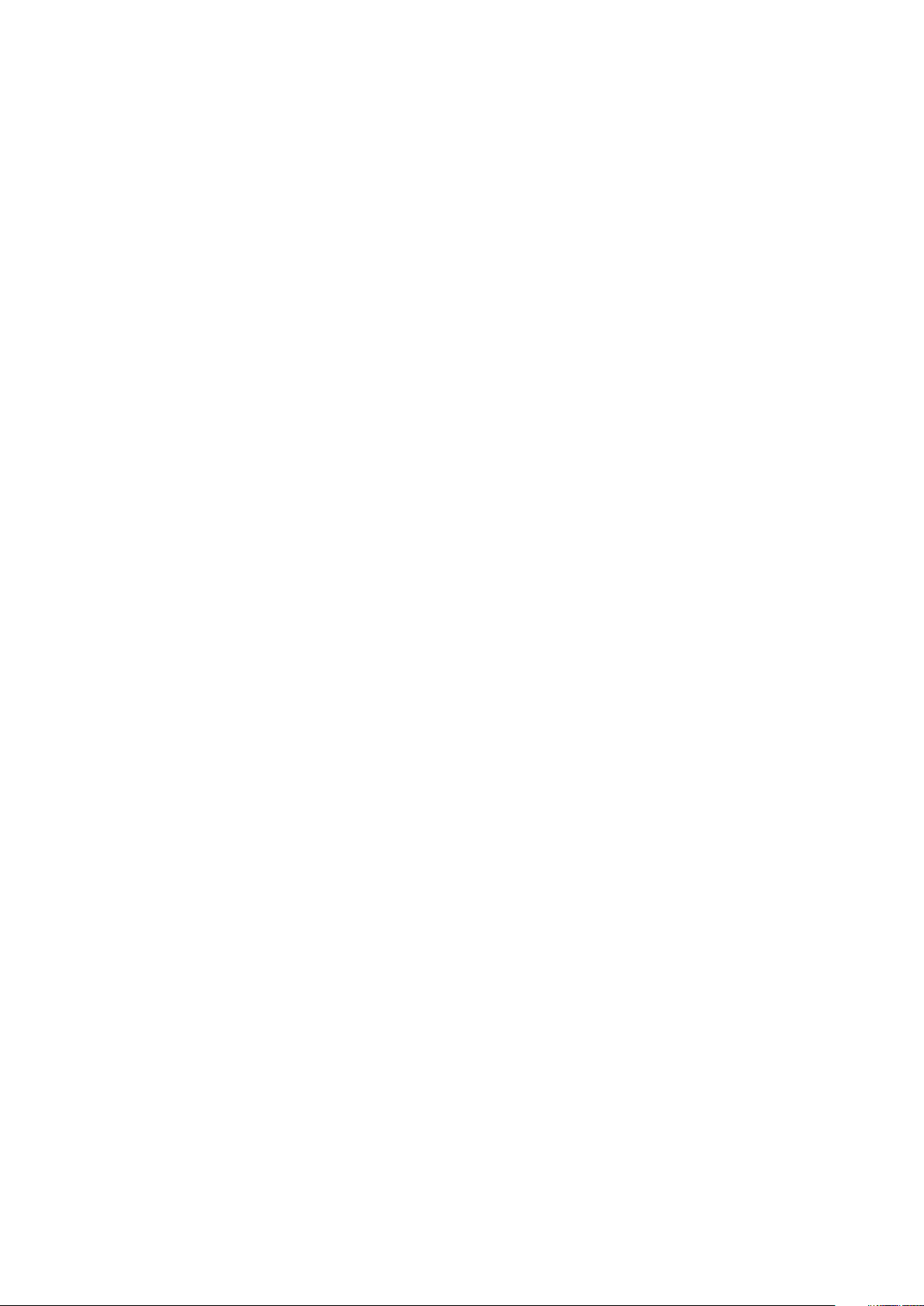
Izvršite sledeće korake da sprečite oštećenje usled elektrostatičkog pražnjenja:
• Koristite ožičenu narukvicu za zaštitu od elektrostatičkog pražnjenja koja je valjano uzemljena. Upotreba bežičnih antistatičkih traka
više nije dozvoljena, pošto ne obezbeđuju odgovarajuću zaštitu. Dodirivanje kućišta pre delova kojim se rukuje ne obezbeđuje
odgovaraćuju zaštitu od elektrostatičkog pražnjenja na delovima kod kojih postoji povećan rizik od oštećenja uzrokovanih
elektrostatičkim pražnjenjem.
• Svim komponentama koje su osetljive na elektrostatičko pražnjenje rukujte na površini koja je zaštićena od statičkog pražnjenja. Ako je
moguće, koristite antistatičke podne podloge i podloge za radni sto.
• Kada iz kartonske ambalaže u kojoj je dostavljena raspakujete komponentu koja je osetljiva na elektrostatičko pražnjenje, nemojte da je
raspakujete iz antistatičke ambalaže pre nego što budete spremni da instalirate komponentu. Pre otvaranja antistatičke ambalaže,
postarajte se da na vašem telu ne bude statičkog elektriciteta.
• Pre transportovanja komponente koja je osetljiva na elektrostatičko pražnjenje, smestite je u antistatičku posudu ili ambalažu.
Servisni komplet opreme za zaštitu od elektrostatičkog pražnjenja na terenu
Nenadzirani servisni komplet opreme za rad na terenu je komplet opreme koji se najčešće koristi. Svaki servisni komplet opreme za rad na
terenu obuhvata tri glavne komponente: antistatičku podlogu, narukvicu i žicu za spajanje.
Komponente servisnog kompleta opreme za zaštitu od
elektrostatičkog pražnjenja na terenu
Komponente servisnog kompleta opreme za zaštitu od elektrostatičkog pražnjenja na terenu su sledeće:
• antistatička podloga – antistatička podloga je disipaciona i na nju se mogu postavljati delovi tokom postupaka servisiranja. Kada
koristite antistatičku podlogu, narukvica treba da naleže na ruku, a žica za spajanje treba da bude povezana sa podlogom i bilo kakvim
neizolovanim metalom na sistemu. Nakon što su ispravno razmešteni servisni delovi mogu da se uklone iz ESD kese i da se stave
neposredno na podlogu. Jedinice koje su osetljive na oštećenje usled elektrostatičkog pražnjenja bezbedne su u vašim rukama, na ESD
podlozi, u sistemu ili u kesi.
• narukvica i žica za spajanje – narukvica i žica za spajanje mogu da budu neposredno povezane između vašeg zgloba i neizolovanog
metala u hardveru ako ESD podloga nije potrebna, ili mogu da budu povezane sa antistatičkom podlogom da bi se zaštitio hardver koji
je privremeno stavljen na podlogu. Fizička veza narukvice i žice za spajanje između vaše kože, ESD podloge i hardvera poznata je kao
spoj. Koristite samo one servisne komplete za rad na terenu koji imaju, narukvicu, podlogu i žicu za spajanje. Nikada ne koristite bežične
narukvice. Imajte uvek u vidu da se žice u unutrašnjosti narukvice sklone oštećenju usled uobičajenog korišćenja i treba ih redovno
proveravati pomoću pribora za testiranje narukvice da bi se izbeglo slučajno oštećenje hardvera usled elektrostratičkog pražnjenja.
Preporučuje se da se testiranje narukvice i žice za spajanje vrši najmanje jednom sedmično.
• Pribor za testiranje ESD narukvice – Žice unutar ESD narukvice sklone su oštećenju tokom vremena. Kada se koristi nenadzirani
komplet, najbolja praksa je da se narukvica redovno testira pre svakog poziva za servisiranje i najmanje jednom sedmično. Pribor za
testiranje narukvice je najbolji za obavljanje ovog testa. Ako nemate svoj pribor za testiranje narukvice, proverite sa vašim regionalnim
predstavništvom da li ga oni imaju. Da biste sproveli test, priključite žicu za spajanje narukvice na pribor za testiranje kada je narukvica
na vašem zglobu i pritisnite dugme za testiranje. Ako je test uspešan, svetli zeleni LED indikator, a ako je test neuspešan, svetli crveni
LED indikator i uključuje se zvuk upozorenja.
• Izolacioni elementi – Veoma je važno da uređaje koji su osetljivi na elektrostatičko pražnjenje, kao što su plastična kućišta rashladnih
elemenata, držite što dalje od unutrašnjih delova koji su izolatori i često veoma naelektrisani.
• Radno okruženje – Pre razmeštanja servisnog kompleta opreme za zaštitu od elektrostatičkog pražnjenja na terenu, procenite
situaciju na lokaciji klijenta. Na primer, razmeštanje kompleta za serversko okruženje razlikuje se od razmeštanja kompleta za okruženja
za desktop ili prenosive računare. Serveri su obično instalirani u rek u centru podataka, a desktop i prenosivi računari su obično
smešteni na kancelarijskim stolovima ili u radnom prostoru sa pregradama. Uvek tražite veliku, otvorenu i ravnu površinu bez nereda,
koja je dovoljno velika za razmeštanje ESD kompleta i koja ima dodatan prostor za smeštanje tipa sistema kojeg treba popraviti. U
radnom prostoru takođe ne smeju da budu izolatori koji mogu da uzrokuju oštećenje usled elektrostatičkog praženjenja. Izolatore, kao
što je Styrofoam i druge plastični materijali, na radnoj površini uvek treba udaljiti od osetljivih delova najmanje 12 inča ili 30 centimetara
pre fizičkog rukovanja bilo kojim hardverskim komponentama
• ESD ambalaža – Sve jedinice koje su osetljive na oštećenje usled elektrostatičkog pražnjenja treba transportovati i preuzimati u
ambalaži koja je zaštićena od statičkog elektriciteta. Najbolje je koristiti metalne kese sa zaštitom od statičkog elektriciteta. Međutim,
prilikom vraćanja oštećenog dela uvek treba da koristite istu ESD kesu i ambalažu u kojoj vam je dostavljen novi deo. ESD kesa treba da
bude savijena, oblepljena trakom i u originalnoj kutiji, u kojoj je dostavljen novi deo, treba koristiti isti i sav penasti materijal za pakovanje.
Jedinice koje su osetljive na oštećenje usled elektrostatičkog pražnjenja treba izvaditi iz ambalaže samo na radnoj površini koja je
zaštićena od oštećenja usled elektrostatičkog pražnjenja, a delovi se nikad ne smeju postavljati na ESD kesu zato što je samo
unutrašnjost kese zaštićena. Delove uvek držite u rukama, na ESD podlozi, u sistemu ili u antistatičkoj kesi.
Rad na računaru 7

• Transport osetljivih komponenti – Prilikom prevoza komponenti osetljivih na oštećenje usled elektrostatičkog pražnjenja, kao što su
rezervni delovi ili delovi koje treba vratiti proizvođaču Dell, od ključne je važnosti za njihov bezbedan transport da ovi delovi budu
smešteni u antistatičke kese.
Ukratko o zaštiti od elektrostatičkog pražnjenja
Preporučujemo vam da svi tehničari, koji vrše servisiranje na terenu, koriste tradicionalne ožičene ESD narukvice sa uzemljenjem i zaštitnu
antistatičku podlogu svaki put kada servisiraju proizvode Dell. Pored toga, veoma je važno da tehničari drže osetljive delove odvojeno od
svih izolacionih delova kada vrše servisiranje i da koriste antistatičke kese za transport osetljivih komponenti.
Transport osetljivih komponenti
Prilikom transporta komponenti osetljivih na elektrostatičko pražnjenje, kao što su delovi za zamenu ili delovi koje treba vratiti kompaniji
Dell, veoma je važno da ovi delovi budu upakovani u antistatičke kese, kako bi njihov prevoz bio bezbedan.
Oprema za podizanje
Kada podižete tešku opremu, pridržavajte se sledećih smernica:
OPREZ: Nemojte da podižete opremu koja je teža od 22,68 kg. Uvek zatražite dodatne resurse ili koristite mehanički
uređaj za podizanje.
1. Zauzmite čvrst i uravnotežen oslonac. Zauzmite raskoračni stav za stabilan oslonac, a prste usmerite ka spolja.
2. Zategnite stomačne mišiće. Abdominalni mišići podupiru vašu kičmu prilikom podizanja i neutrališu silu opterećenja.
3. Podižite pomoću nogu, ne pomoću leđa.
4. Teret držite bliže telu. Što je teret bliži kičmi, utoliko manje opterećuje leđa.
5. Leđa držite u uspravnom položaju, bilo da podižete ili spuštate teret. Nemojte da dodajete masu svog tela na teret. Ne uvijajte telo i
leđa.
6. Prilikom spuštanja tereta primenite istu tehniku obrnutim redosledom.
Pre rada u unutrašnjosti računara
1. Pobrinite se da je vaša radna površina ravna i čista kako biste spriječili da se poklopac računara izgrebe.
2. Isključite računar.
3. Ako je računar povezan na baznu stanicu (priključen), odvojite ga.
4. Izvucite sve mrežne kablove iz računara (ako su dostupni).
OPREZ: Ako računar ima RJ45 port, izvucite mrežni kabl tako što ćete prvo isključiti kabl iz računara.
5. Isključite računar i sve priključene uređaje iz pripadajućih električnih utičnica.
6. Otvorite ekran.
7. Pritisnite i držite dugme za napajanje nekoliko sekundi da biste uzemljili matičnu ploču.
OPREZ: Da biste se zaštitili od električnog udara, pre nego što obavite 8. korak isključujte računar iz električne
utičnice.
OPREZ: Da biste izbegli elektrostatičko pražnjenje, uzemljite se pomoću trake za uzemljenje ili povremeno dodirujte
neobojenu metalnu površinu, kao što je konektor na zadnjem delu računara.
8. Uklonite bilo koje instalirane Express kartice ili Smart kartice iz odgovarajućih slotova.
Nakon rada u unutrašnjosti računara
Nakon što završite bilo koju proceduru zamene, a pre nego što uključite računar, uverite se da su svi eksterni uređaji, kartice i kablovi
povezani.
OPREZ: Da biste izbegli oštećenje računara, koristite isključivo bateriju dizajniranu za ovaj Dell računar. Nemojte da
koristite baterije dizajnirane za druge Dell računare.
1. Povežite eksterne uređaje, kao što je replikator portova ili medijska baza, i zamenite kartice, kao što je ExpressCard kartica.
2. Povežite telefonske ili mrežne kablove sa računarom.
8 Rad na računaru
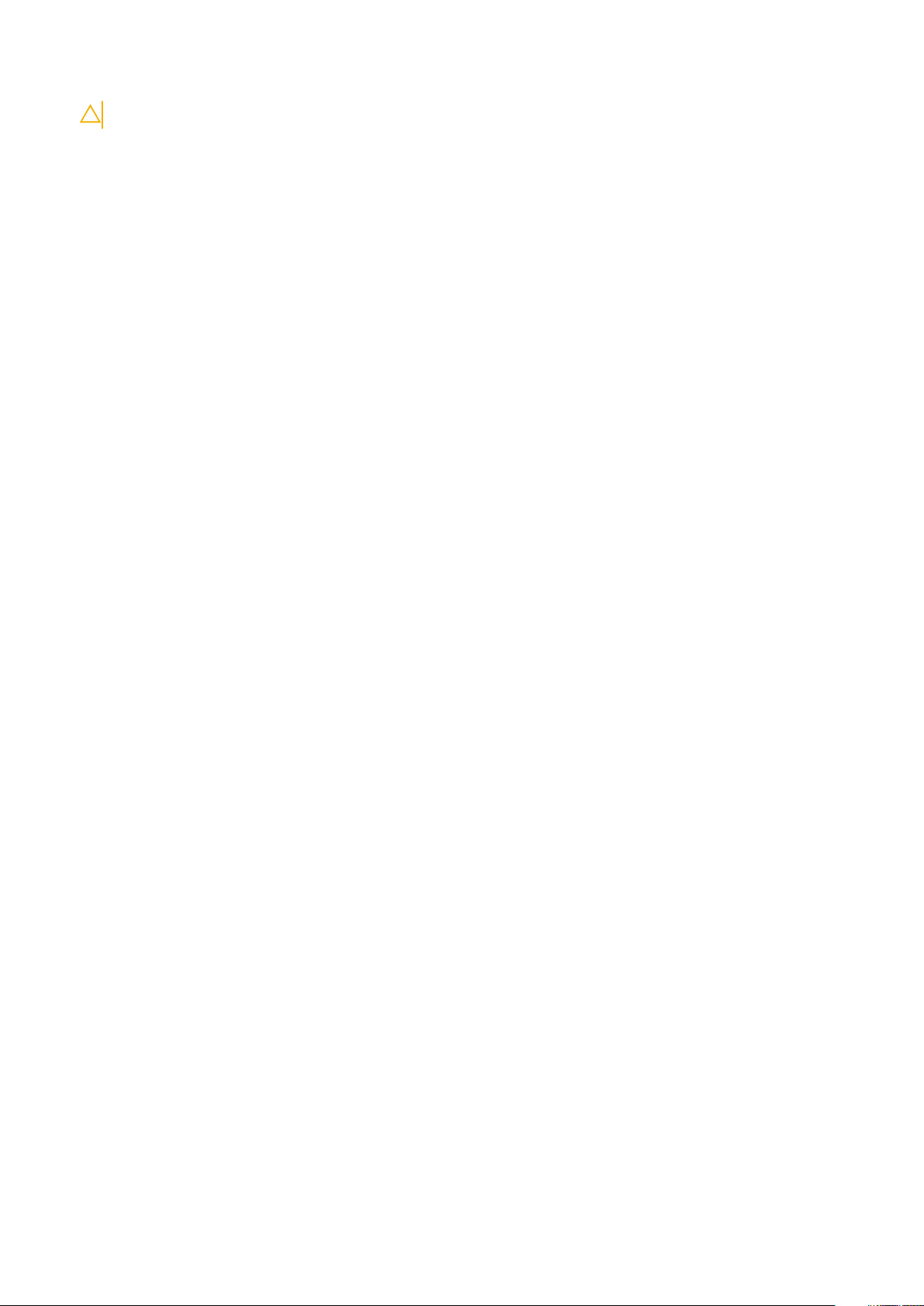
OPREZ: Da biste povezali mrežni kabl, prvo priključite kabl u mrežni uređaj a zatim ga priključite u računar.
3. Priključite računar i sve povezane uređaje u odgovarajuće električne utičnice.
4. Uključite računar.
Rad na računaru 9
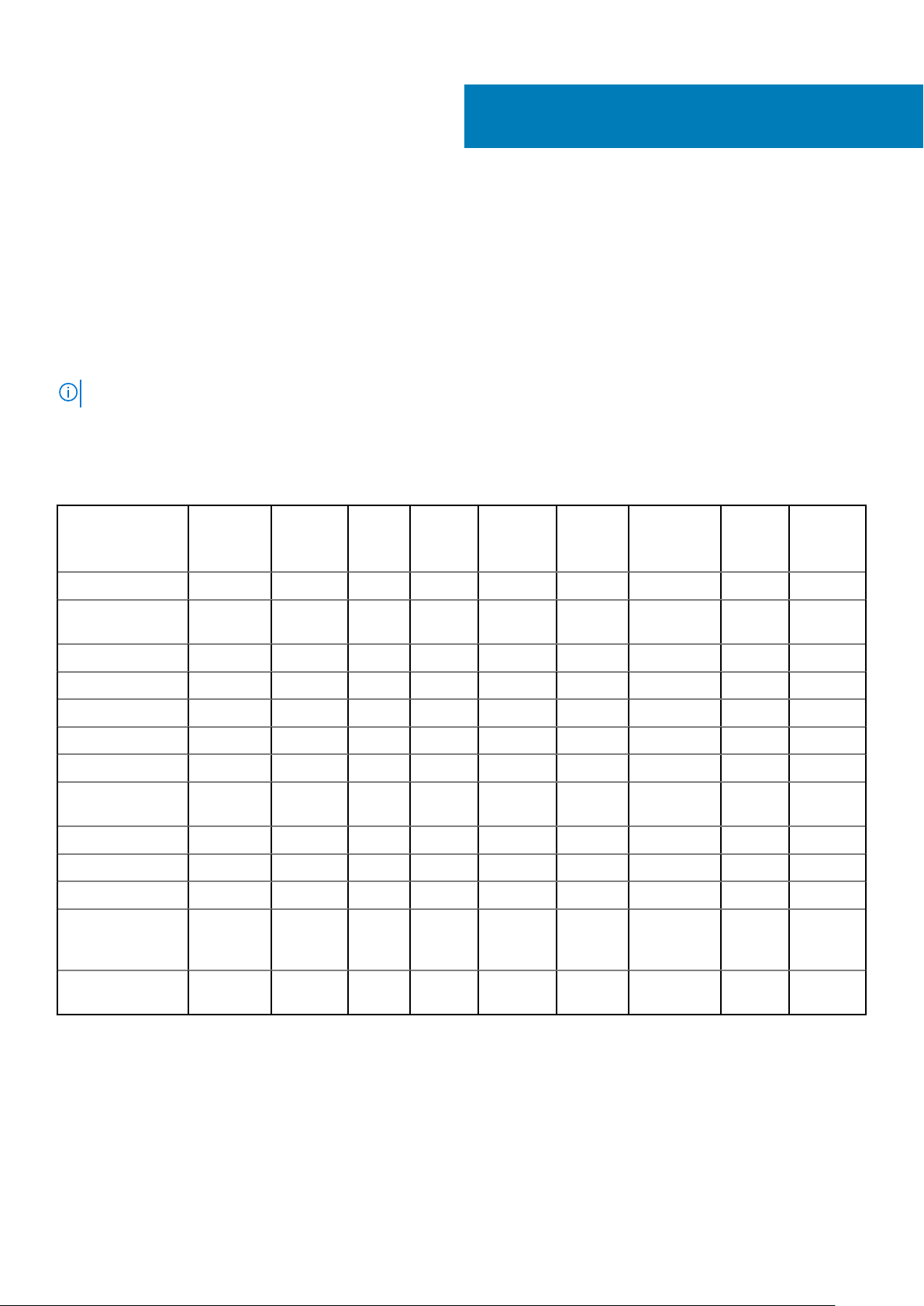
Rastavljanje i ponovno sastavljanje
Preporučeni alati
Za procedure u ovom dokumentu mogu se zahtevati sledeći alati:
• Phillips odvrtač br. 0
• Phillips odvrtač br. 1
• Plastična olovka
NAPOMENA: Odvijač br. 0 je za zavrtnje 0–1, a odvijač br. 1 za zavrtnje 2–4.
Lista veličina zavrtanja
Tabela 1. Lista veličina zavrtanja za Vostro 14–3478
2
Кomponentа
Most za optički disk 3
Nosač optičkog
diska
Poklopac osnove 3 6 1 8
Čvrsti disk 4
Nosač hard diska 2
Ventilator sistema 2
Matična ploča 2 1
Podupirač table
osetljive na dodir
Sklop ekrana 3
Ploča ekrana 4
Zglob ekrana 6
Ploča dugmeta za
uključivanje/
isključivanje
M2x2 (sa
velikom
glavom 07)
1
M2x2 (sa
velikom
glavom
05)
4 1
M2x2,5 M2x5
M2x3 (sa
tankom
glavom)
1
M2x3
M2,5x2,5
(sa velikom
glavom)
M2,5x8 M3x3
Nosač čitača otiska
prsta
1
Baterija
Uklanjanje baterije
1. Sledite proceduru u odeljku Pre rada u unutrašnjosti računara.
2. Da biste uklonili bateriju:
10 Rastavljanje i ponovno sastavljanje

a) Pomerite rezu za otpuštanje da biste otpustili bateriju [1].
b) Uklonite bateriju iz računara [2].
Instaliranje baterije
1. Umetnite bateriju u priključak i pritisnite tako da "klikne".
2. Sledite procedure u odeljku Posle rada u unutrašnjosti računara.
Optička disk jedinica
Uklanjanje optičke disk jedinice
1. Sledite proceduru u odeljku Pre rada u unutrašnjosti računara.
2. Uklonite bateriju.
3. Da biste uklonili optičku disk jedinicu:
a) Uklonite zavrtanj M2x5 koji učvršćuje optičku disk jedinicu za računar [1].
b) Pomoću plastične olovke gurnite držač u pravcu strelice na kućištu. [2].
c) Povucite optičku disk jedinicu izvan računara [3].
Rastavljanje i ponovno sastavljanje 11

Uklanjanje nosača optičke disk jedinice.
1. Sledite proceduru u odeljku Pre rada u unutrašnjosti računara.
2. Uklonite:
a) Baterija
b) Optička disk jedinica
3. Da biste uklonili optičku disk jedinicu sa nosača:
a) Uklonite zavrtanj M2x3 (sa tankom glavom) koji učvršćuje nosač optičke disk jedinice.
b) Uklonite nosač optičke disk jedinice sa optičke disk jedinice.
12 Rastavljanje i ponovno sastavljanje

Instaliranje nosača optičke disk jedinice
1. Instalirajte konzolu optičkog diska.
2. Pritegnite zavrtanj M2x3 (sa tankom glavom)da biste učvrstili nosač optičke disk jedinice.
3. Postavite:
a) Optička disk jedinica
b) Baterija
4. Sledite proceduru u odeljku Posle rada u unutrašnjosti računara.
Instaliranje optičkog diska
1. Umetnite optičku disk jedinicu u slot tako da "klikne" u ležište.
2. Pritegnite zavrtanj M2x5 da biste učvrstili optičku disk jedinicu za računar.
3. Instalirajte bateriju.
4. Sledite proceduru u odeljku Posle rada u unutrašnjosti računara.
Rešetka tastature i tastatura
Uklanjanje tastature
1. Sledite proceduru u odeljku Pre rada u unutrašnjosti računara.
2. Uklonite bateriju.
3. Da biste uklonili tastaturu:
a) Pomoću plastične olovke otpustite pet držača iz slota na tastaturi [1].
b) Preokrenite tastaturu na oslonac za dlan da biste pristupili kablu konektora tastature koji se nalazi ispod tastature [2].
Rastavljanje i ponovno sastavljanje 13
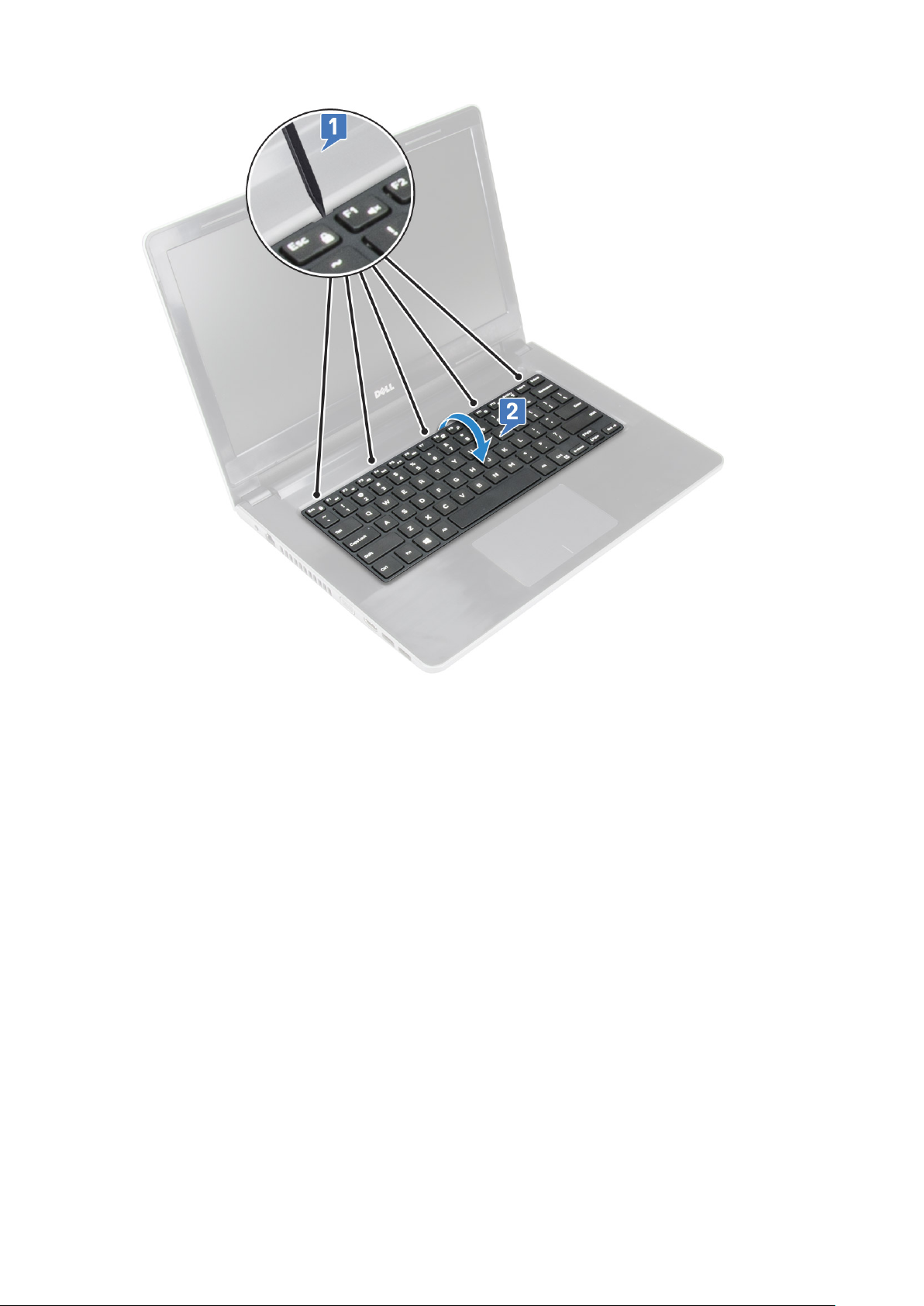
4. Da biste uklonili kabl tastature:
a) Odspojite kabl tastature sa matične ploče.
b) Uklonite tastaturu iz računara.
14 Rastavljanje i ponovno sastavljanje

Instaliranje tastature
1. Povežite kabl tastature sa konektorom na matičnoj ploči.
2. Gurnite tastaturu da biste je poravnali sa držačima.
3. Pritisnite duž gornjih ivica da biste zaključali tastaturu u ležištu.
4. Instalirajte bateriju.
5. Sledite proceduru u odeljku Posle rada u unutrašnjosti računara.
Poklopac osnove
Uklanjanje poklopca osnove
1. Sledite proceduru u odeljku Pre rada u unutrašnjosti računara.
2. Uklonite:
a) Baterija
b) Optička disk jedinica
c) Tastatura
3. Da biste uklonili poklopac osnove:
a) Odspojite i podignite konektor optičke disk jedinice da biste ga uklonili sa matične ploče [1].
b) Uklonite 3 zavrtnja (M2x5) koja učvršćuju poklopac osnove [2].
Rastavljanje i ponovno sastavljanje 15
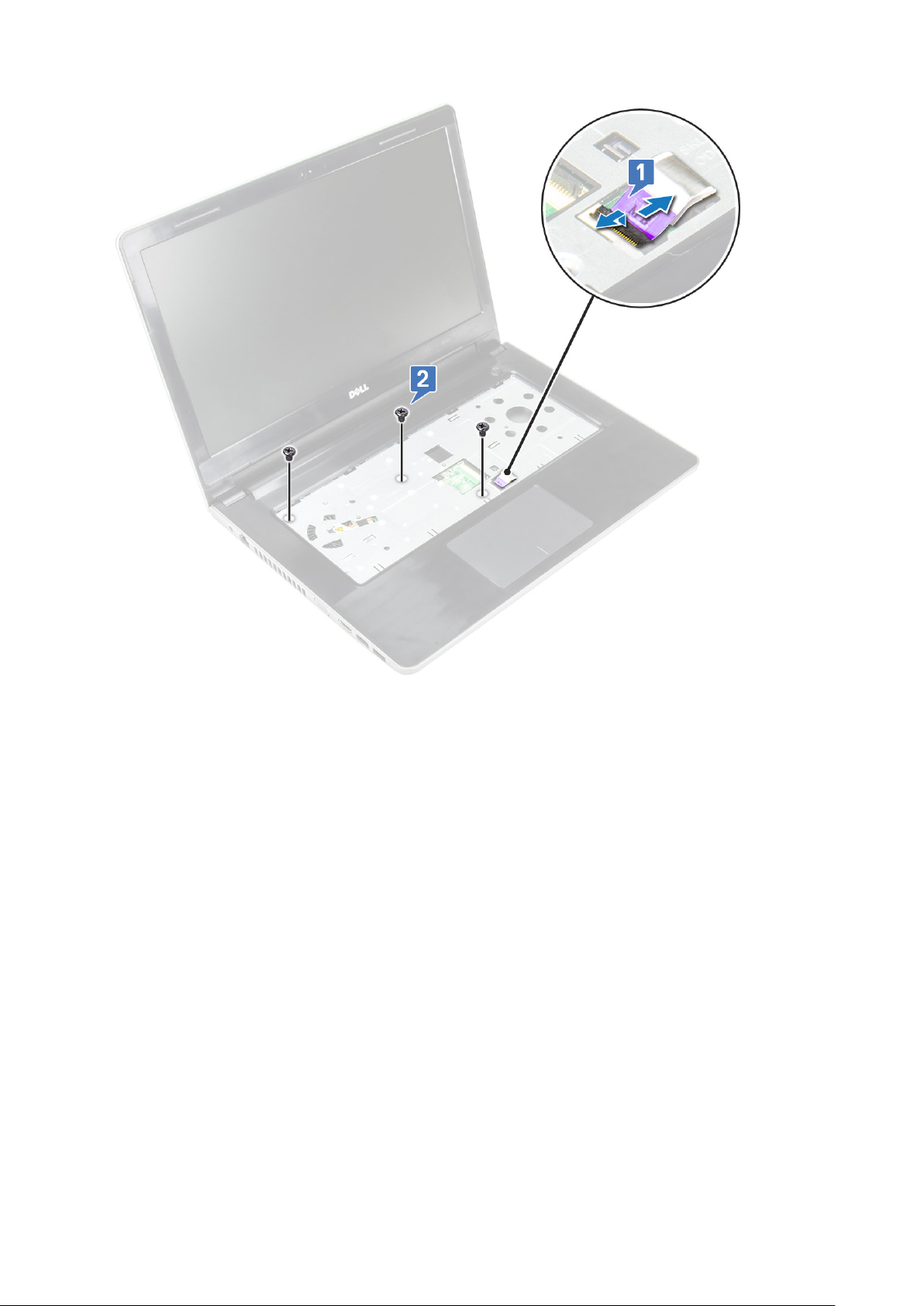
4. Preokrenite računar i uklonite zavrtnje (8 zavrtnja – M2,5x8; 3 zavrtnja – M2x2; 2 zavrtnja – M2x5) koji učvršćuju poklopac osnove za
računar.
16 Rastavljanje i ponovno sastavljanje

5. Da biste uklonili poklopac osnove:
a) Odvojite ivice poklopca osnove pomoću šila [1].
b) Podignite poklopac osnove i uklonite ga sa računara [2].
Rastavljanje i ponovno sastavljanje 17

Instaliranje poklopca osnove
1. Poravnajte poklopac osnove sa otvorima za zavrrtnje na računaru.
2. Pritisnite ivice poklopca tako da klikne u ležište.
3. Pritegnite zavrtnje (8 zavrtnja – M2,5x8; 3 zavrtnja – M2x2; 2 zavrtnja – M2x5) da biste učvrstili poklopac osnove za računar.
4. Preokrenite računar.
5. Otvorite ekran i povežite konektor optičke disk jedinice na matičnu ploču.
6. Pritegnite zavrtnje da biste učvrstili poklopac osnove za oslonac za dlanove.
7. Postavite:
a) Tastatura
b) Optička disk jedinica
c) Baterija
8. Sledite proceduru u odeljku Posle rada u unutrašnjosti računara.
Čvrsti disk
Uklanjanje sklopa čvrstog diska
1. Sledite proceduru u odeljku Pre rada u unutrašnjosti računara.
2. Uklonite:
a) Baterija
b) Optička disk jedinica
c) Tastatura
d) Poklopac osnove
18 Rastavljanje i ponovno sastavljanje
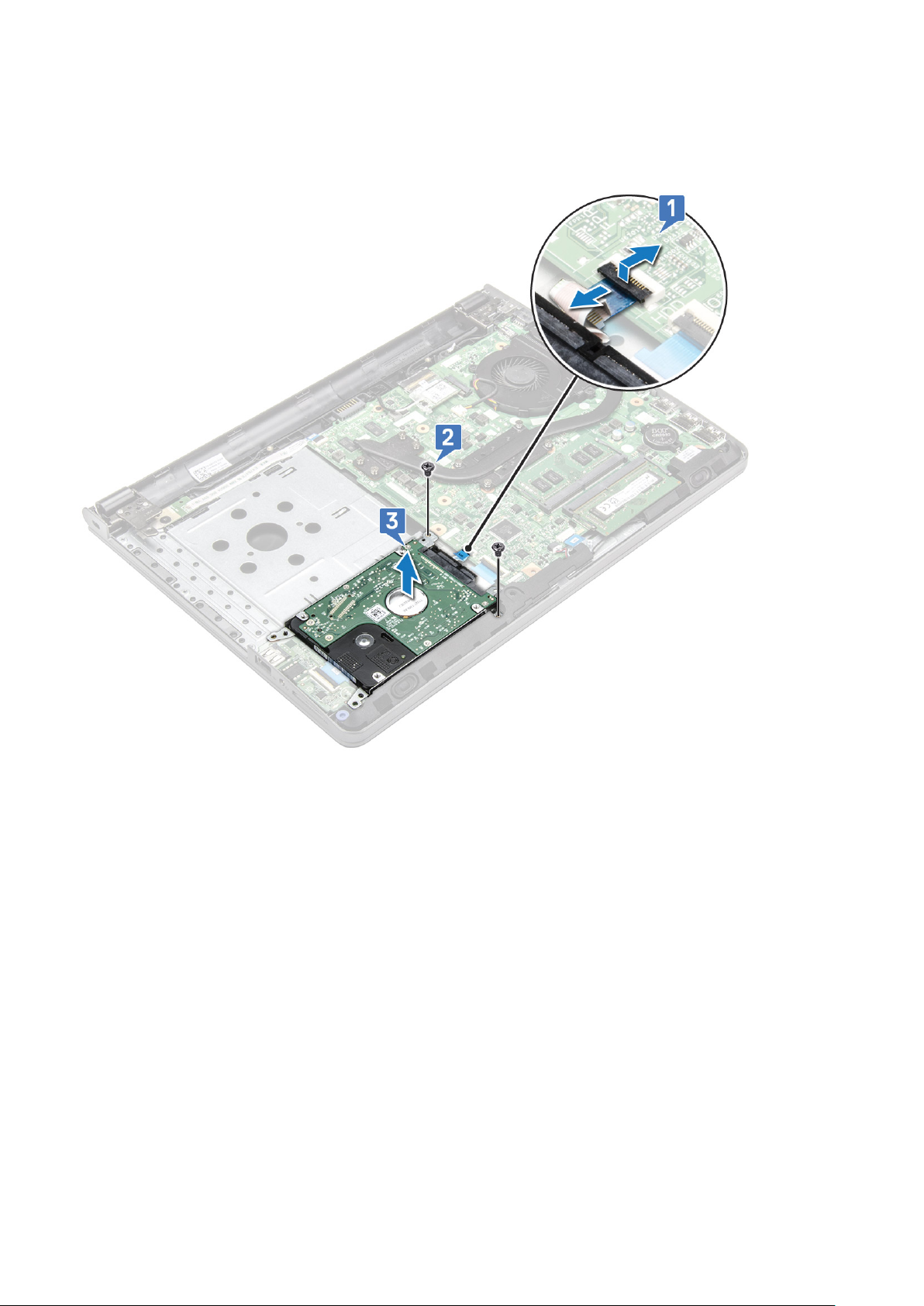
3. Da biste uklonili sklop čvrstog diska:
a) Odspojite kabl čvrstog diska iz konektora na matičnoj ploči [1].
b) Uklonite 2 zavrtnja (M2x3) koji učvršćuju sklop hard diska za računar [2].
c) Podignite sklop čvrstog diska i izvadite ga iz računara [3].
Uklanjanje čvrstog diska sa nosača čvrstog diska
1. Sledite proceduru u odeljku Pre rada u unutrašnjosti računara.
2. Uklonite:
a) Baterija
b) Optička disk jedinica
c) Tastatura
d) Poklopac osnove
e) Sklop hard diska
3. Da biste uklonili čvrsti disk sa sklopa čvrstog diska:
a) Povucite konektor kabla hard diska da biste ga isključili sa hard diska.
b) Uklonite 4 zavrtnja (M3x3) koji učvršćuju nosač hard diska za hard disk [1].
c) Podignite hard disk sa nosača hard diska [2].
Rastavljanje i ponovno sastavljanje 19

Instaliranje čvrstog diska u nosač čvrstog diska
1. Poravnajte držače zavrtanja i umetnite čvrsti disk u nosač čvrstog diska.
2. Pritegnite zavrtnje M3x3 da biste učvrstili hard disk za nosač hard diska.
3. Povežite konektor kabla čvrstog diska sa čvrstim diskom.
4. Postavite:
a) Sklop hard diska
b) Poklopac osnove
c) Tastatura
d) Optička disk jedinica
e) Baterija
20 Rastavljanje i ponovno sastavljanje
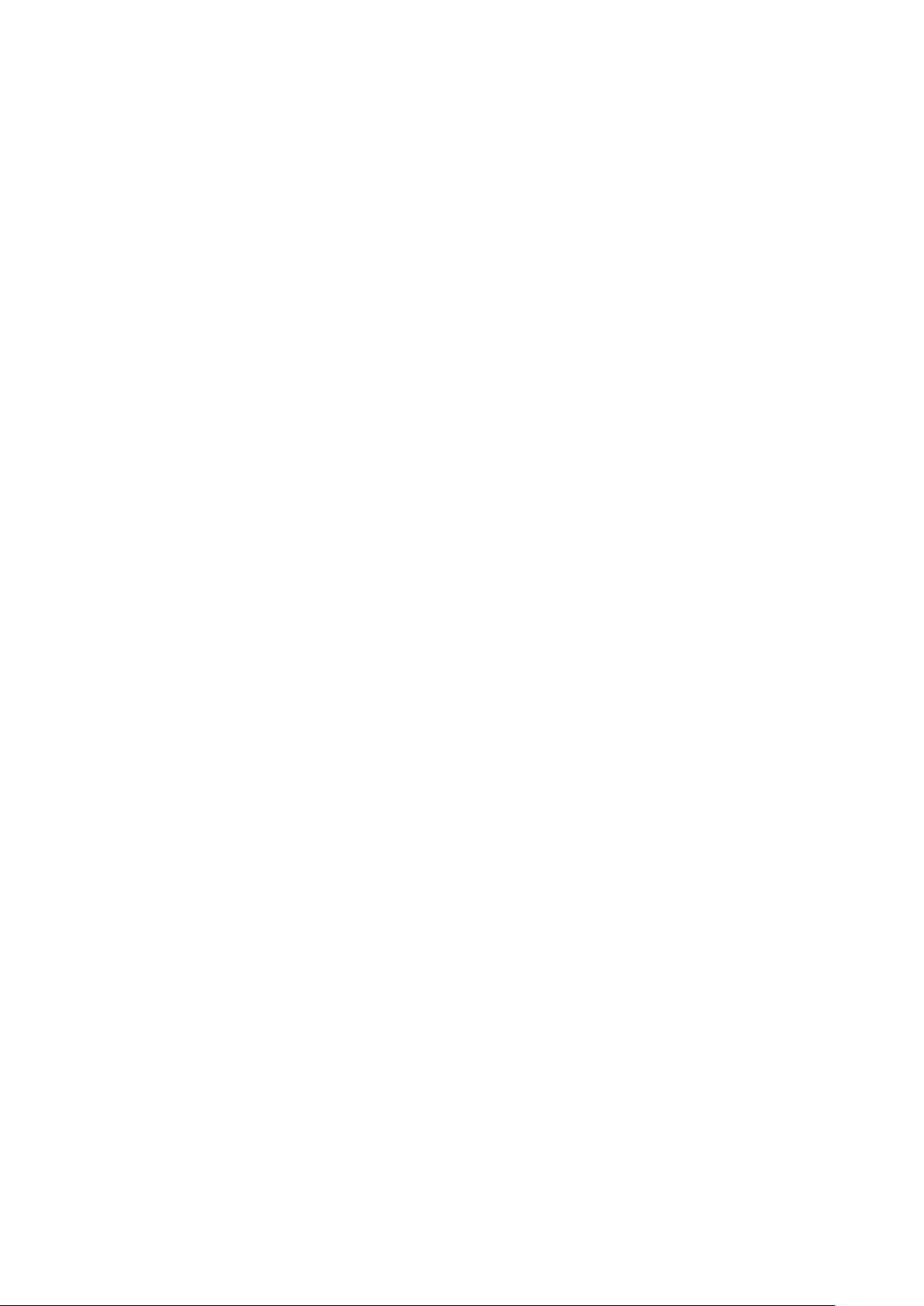
5. Sledite proceduru u odeljku Posle rada u unutrašnjosti računara.
Instaliranje sklopa čvrstog diska
1. Umetnite sklop čvrstog diska u slot na računaru.
2. Pritegnite 4 zavrtnja (M2x3) da biste učvrstili sklop hard diska za računar.
3. Povežite kabl čvrstog diska sa konektorom na matičnoj ploči.
4. Postavite:
a) Poklopac osnove
b) Tastatura
c) Optička disk jedinica
d) Baterija
5. Sledite procedure u odeljku Posle rada u unutrašnjosti računara.
Čitač otiska prsta
Uklanjanje čitača otiska prsta
1. Sledite proceduru u odeljku Pre rada u unutrašnjosti računara.
2. Uklonite:
a) Baterija
b) Optička disk jedinica
c) Tastatura
d) Poklopac osnove
e) Čvrsti disk
3. Da biste uklonili nosač čitača otiska prsta:
a) Isključite čitač otiska prsta iz konektora na matičnoj ploči [1].
b) Uklonite traku koja učvršćuje sklop otiska prsta za računar [2]
c) Uklonite zavrtanj (M2x2,5) koji učvršćuje sklop sklop otiska prsta za računar [3].
d) Podignite tablu čitača otiska prista iz računara [4].
Rastavljanje i ponovno sastavljanje 21
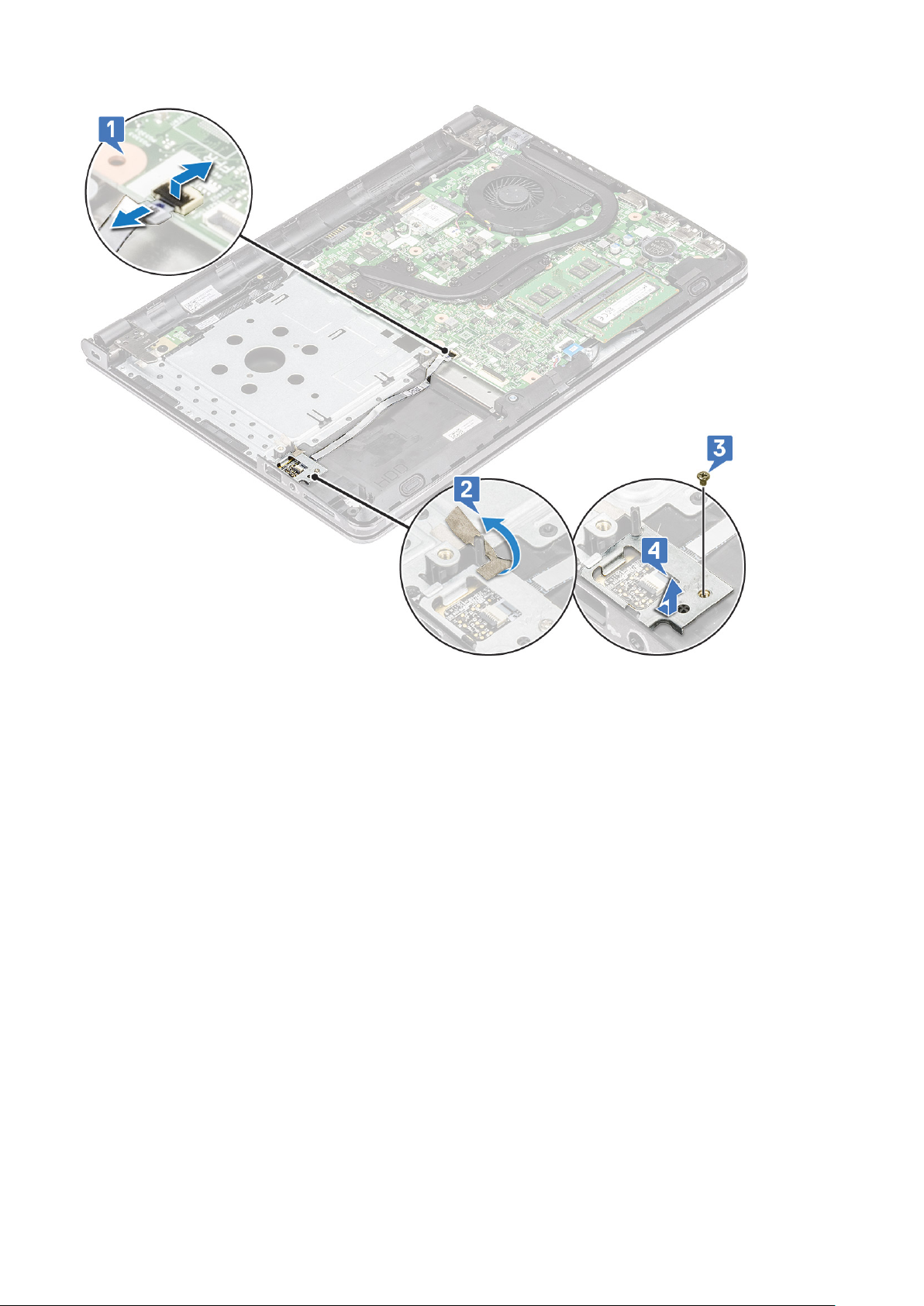
4. Uklonite čitač otiska prsta
a) Podignite tablu čitača otiska prsta iz računara.
22 Rastavljanje i ponovno sastavljanje
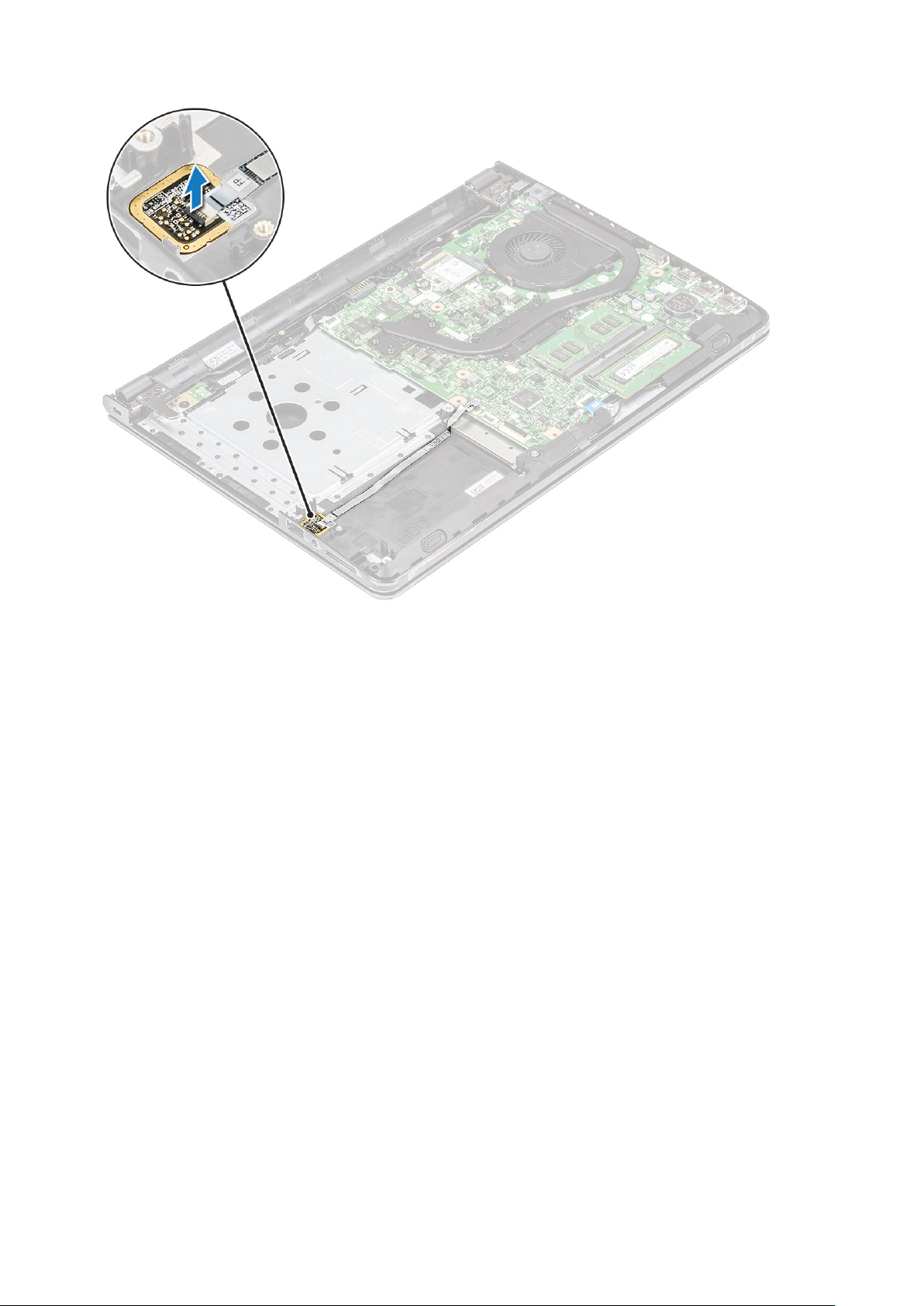
Instaliranje čitača otiska prsta
1. Umetnite ploču čitača otiska prsta u slot na računaru.
2. Pritegnite zavrtanj (M2x2,5) koji učvršćuje nosač čitača otiska prsta za računar.
3. Zalepite traku koja učvršćuje sklop otiska prsta za računar
4. Povežite kabl čitača otiska prsta sa konektorom na matičnoj ploči.
5. Postavite:
a) Čvrsti disk
b) Poklopac osnove
c) Tastatura
d) Optička disk jedinica
e) Baterija
6. Sledite procedure u odeljku Posle rada u unutrašnjosti računara.
WLAN kartica
Uklanjanje WLAN kartice
1. Sledite proceduru u odeljku Pre rada u unutrašnjosti računara.
2. Uklonite:
a) Baterija
b) Optička disk jedinica
c) Tastatura
d) Poklopac osnove
3. Da biste uklonili WLAN karticu:
a) Uklonite zavrtanj (M2x3) koji učvršćuje držač za WLAN karticu [1].
Rastavljanje i ponovno sastavljanje 23
